首页页眉横线删除 删除Word页眉横线的快捷方法
更新时间:2024-05-22 12:54:12作者:yang
在日常使用Word处理文件时,我们经常需要删除页眉横线以使文档更加整洁,删除Word页眉横线的快捷方法可以帮助我们节省时间和精力,让我们更高效地完成工作。通过简单的操作,我们就能轻松去除页眉横线,让文档更加清晰易读。不再为繁琐的操作而烦恼,让我们一起掌握这个实用技巧,提高工作效率。
具体步骤:
1双击选择页眉内容,如果已经删除内容。只剩下回车键箭头标志,也必须双击选择,选择后的情形如下图所示: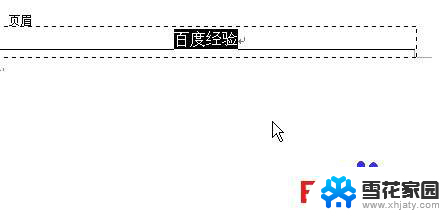 2单击菜单樯“格式——边框和底纹”,如下图:
2单击菜单樯“格式——边框和底纹”,如下图: 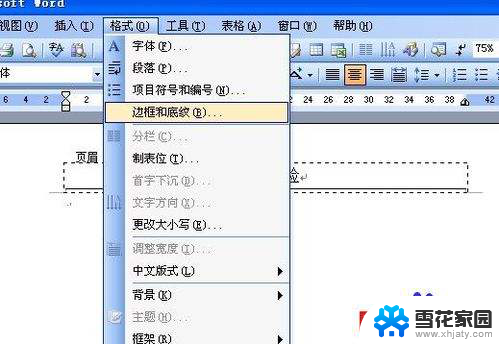 3在“边框和底纹”窗口,通过右边预览,可以发现一条下边框线,这就是页眉横线,如图:
3在“边框和底纹”窗口,通过右边预览,可以发现一条下边框线,这就是页眉横线,如图: 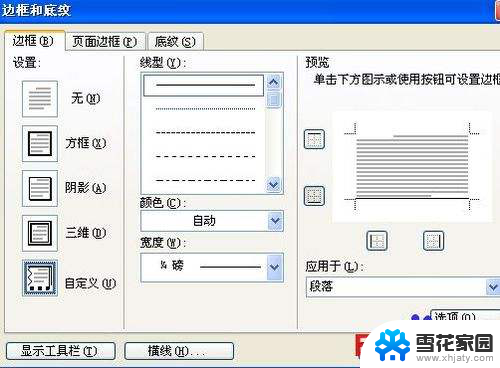 4单击“设置”下的“无”按钮,这时右边的预览状态已经没有了下边框,单击“确定”完成,如下图所示:
4单击“设置”下的“无”按钮,这时右边的预览状态已经没有了下边框,单击“确定”完成,如下图所示: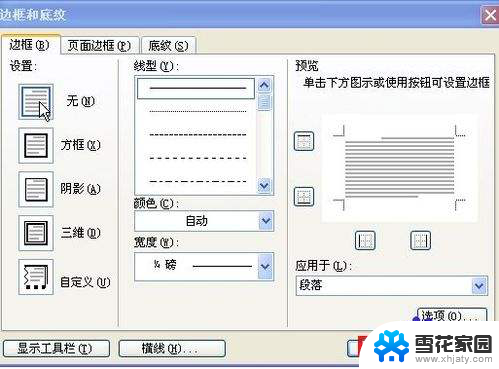
以上就是关于首页页眉横线删除的全部内容,如果有出现相同情况的用户,可以按照以上方法解决:
首页页眉横线删除 删除Word页眉横线的快捷方法相关教程
-
 word 页眉 横线 如何在Word文档中删除和添加页眉横线
word 页眉 横线 如何在Word文档中删除和添加页眉横线2023-10-13
-
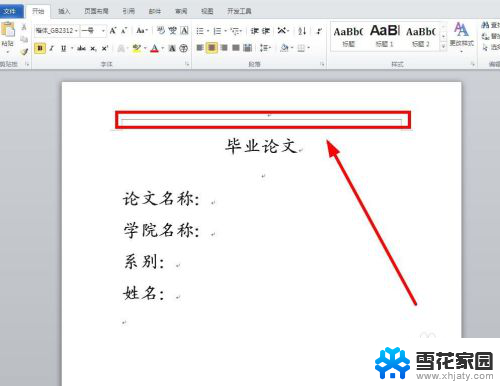 怎样删除word页眉上面的横线 Word怎么去掉页眉上的横线
怎样删除word页眉上面的横线 Word怎么去掉页眉上的横线2024-03-20
-
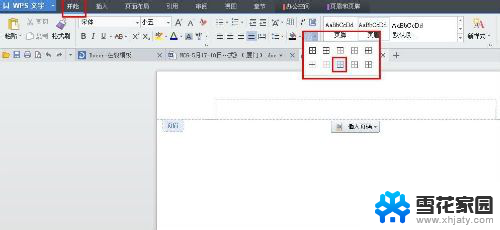 wps如何删除页眉横线 如何去掉WPS页眉中的横线
wps如何删除页眉横线 如何去掉WPS页眉中的横线2024-01-08
-
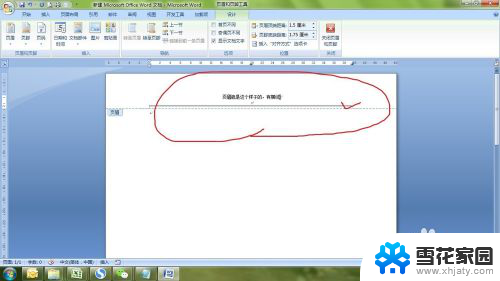 word文档怎么清除默认的页眉线 Word页眉默认横线去除方法
word文档怎么清除默认的页眉线 Word页眉默认横线去除方法2024-06-09
- 怎么删除首页页眉页脚 WORD文档首页页眉页脚删除方法
- word怎么删除首页的页眉 WORD文档如何删除第一页页眉页脚
- wps去除页眉横线 wps如何去除页眉横线
- word页眉中的横线怎么去掉 Word如何删除某一页的页眉下的横线
- word怎么清除默认的页眉线 Word页眉设置中横线去掉的步骤
- 怎么删除word中的页眉页脚 word文档删除页眉页脚方法
- 电脑微信设置文件保存位置 微信电脑版文件保存位置设置方法
- 增值税开票软件怎么改开票人 增值税开票系统开票人修改方法
- 网格对齐选项怎么取消 网格对齐选项在哪里取消
- 电脑桌面声音的图标没了 怎么办 电脑音量调节器不见了怎么办
- 键盘中win是那个键 电脑键盘win键在哪个位置
- 电脑如何连接隐藏的wifi网络 电脑如何连接隐藏的无线WiFi信号
电脑教程推荐